Як зменшити гучність у Zoom, Google Meet і Microsoft Teams

Програми для відеодзвінків стали найважливішою частиною віддаленої роботи та навчання. Досліджуйте, як зменшити гучність у Zoom, Google Meet та Microsoft Teams.
Відеоконвертери — це зручні інструменти, які дозволяють конвертувати відео у сумісний формат або оптимальну роздільну здатність залежно від пристрою відтворення. Для початківців із невеликим досвідом найкращим вибором буде проста у використанні програма без складного інтерфейсу користувача. Незалежно від вашого рівня знань, вам слід вибрати відеоконвертер із практичними функціями.

Хороший конвертер повинен бути здатний працювати з різними форматами, включаючи конвертацію з або в VP9, HEVC, AVI, WebM, MOV, MKV і MP4. У цьому посібнику описано найкращі безкоштовні відеоконвертери, які варто розглянути.
Ми розглянемо деякі з найкращих безкоштовних конвертерів відео, щоб дати вам уявлення про ваш вибір. Однак, незважаючи на те, що ці інструменти відрізняються різними способами, ви повинні розглянути деякі основні елементи, перш ніж приймати рішення.
Ви повинні враховувати основні функції, які ви виконуватимете за допомогою відеоконвертера, і те, наскільки легко ви можете отримати до них доступ, коли запускаєте програму або відкриваєте службу.
Крім того, ви можете віддати перевагу інтерфейсу з великою кількістю візуальних посібників. Наприклад, деякі інтерфейси відображатимуть хід перетворення, дозволяючи переглянути перед збереженням, а інші – ні.
Для тих, хто має більший досвід написання команд для терміналу, інтерфейс FFmpeg може бути чудовим, але це може бути поганим варіантом, якщо у вас немає досвіду програмування.
Швидкість перетворення має вирішальне значення, оскільки вона часто є найважливішим моментом, на який слід звернути увагу під час перетворення відео. Відео розміром 50 МБ може конвертуватися за десять хвилин на певному конвертері, але займає вдвічі більше часу на іншому. Крім того, швидші інструменти конвертації часто потребують більшої обчислювальної потужності та можуть бути поганим варіантом, якщо ви використовуєте старіший комп’ютер.
Також варто розглянути можливість використання онлайн-сервісу, наприклад Online Convert, замість завантаженої програми, оскільки онлайн-інструмент потребуватиме від вашого пристрою менше обчислювальної потужності.
Нарешті, ви можете розглянути якість перетворення та параметри формату відео . Такі елементи, як формати з втратою даних, можуть бути життєво важливими, якщо вам потрібні менші файли, навіть якщо вони можуть мати знижену різкість. З іншого боку, ви можете віддати перевагу інструментам із виходом у форматі без втрат для первозданної якості.
Ви можете вибрати попередньо встановлені налаштування, якими часто легше орієнтуватися. Однак налаштовані параметри можуть бути адаптовані більше для бажаного результату. Немає жодного кращого, але ви повинні знати, чого шукаєте щодо вихідних форматів.
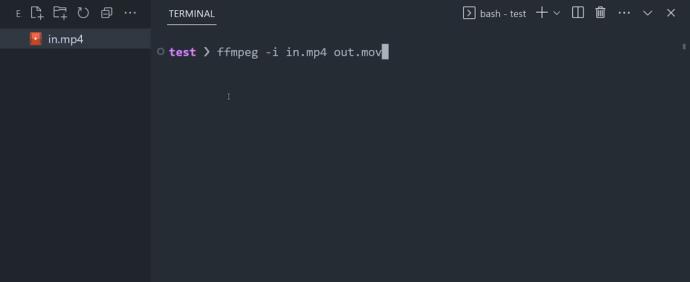
FFmpeg — це безкоштовний варіант конвертації відео з відкритим кодом, ідеальний для тих, хто володіє знаннями командного рядка. На відміну від багатьох інших інструментів, він пропонує не графічний інтерфейс, а термінал для написання команд перетворення. Незважаючи на те, що для початківця це буде крутий процес навчання, він пропонує неперевершену гнучкість і контроль.
Перетворення є дуже ефективним і швидким, перевершуючи багато інструментів GUI. Однак певні завдання перетворення відео, як-от висока роздільна здатність або складне кодування, все одно займуть деякий час.
Він підтримує майже всі формати аудіо та відео. До них відносяться кодеки без втрат і з втратами. Деякі стандартні формати, які ви можете спробувати, це QuickTime, ProRes, Cinepak, WMV, AV1, VP8, HEVC/H.265 і H.264/MPEG-4 AVC.
Окрім перекодування, цей інструмент підтримує відповідність стандартам, ефекти постпродакшну, масштабування відео та редагування.
FFmpeg доступний для Windows, Linux і macOS.
плюси
мінуси
→ FFmpeg
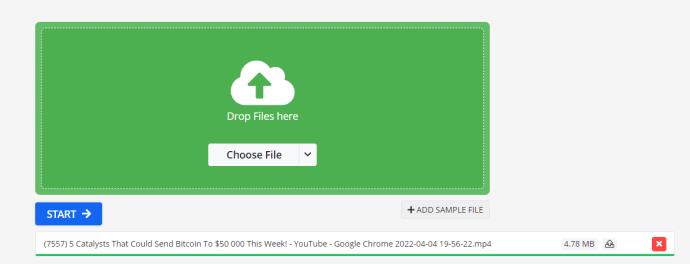
Online Convert — це безкоштовний веб-конвертер відео, ідеальний для тих, хто не хоче встановлювати іншу програму на свій ПК. Це дозволяє конвертувати між різними основними форматами відео. Ви можете конвертувати відео у 3G2, 3GP, AVI, FLV, MKV, MOV, MP4 та MPG.
Ви можете налаштувати роздільну здатність відео, кодеки, бітрейт, співвідношення сторін, аудіо та частоту кадрів. Крім того, відео можна обрізати, перевертати, обертати та обрізати за бажанням. Незважаючи на те, що він є веб-сайтом, його можна використовувати на різних платформах, причому ключовим фактором є швидкість підключення до Інтернету.
Однак слід зауважити, що перетворення не таке швидке, як деякі інші відеоконвертери. Особливо це стосується великих файлів.
Вихідні файли можна завантажувати з URL-адреси, хмарного сховища та локального. Поле пошуку у верхньому правому куті дозволяє перевірити підтримуваний тип конвертації. Online Convert також дозволяє завантажувати перетворені відео як ZIP-файли та завантажувати їх у хмару.
плюси
мінуси
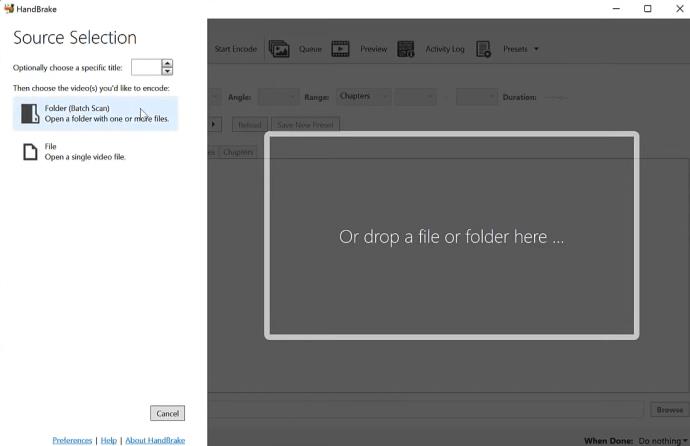
Handbrake — це безкоштовний відеоконвертер, який ідеально підходить для фрілансерів і невеликих студій. Нам це подобається, тому що він підтримує конвертацію одного файлу та конвертацію пакетного файлу.
Безкоштовний конвертер має найвищий рейтинг на різних платформах і може транскодувати між Theora, VP8, MPEG-4, MPEG-2 (libav), HEVC (x265) і H.264 (x264). Після перетворення ви можете вставити відео в Google Презентації .
Звукові можливості Handbrake включають Vorbis, AC3, FLAC, MP3, Core Audio AAC/HE-ACC і ACC. Користувачі можуть конвертувати відео у формати WebM, MKV або MP4 (M4V) за допомогою аудіо- чи відеокодеків. Програма дозволяє відтворювати відео SD/HD/4K на таких пристроях, як Windows Mobile, Android, Apple TV, iPod, iPad, iPhone тощо.
Це хороший варіант для копіювання DVD, якщо вони не захищені авторським правом. Handbrake пропонує різні параметри та має попередньо встановлений стек, що дозволяє легко отримувати доступ до найпоширеніших форматів для різних пристроїв. Ви можете використовувати цю програму в Windows, macOS і Linux.
плюси
мінуси
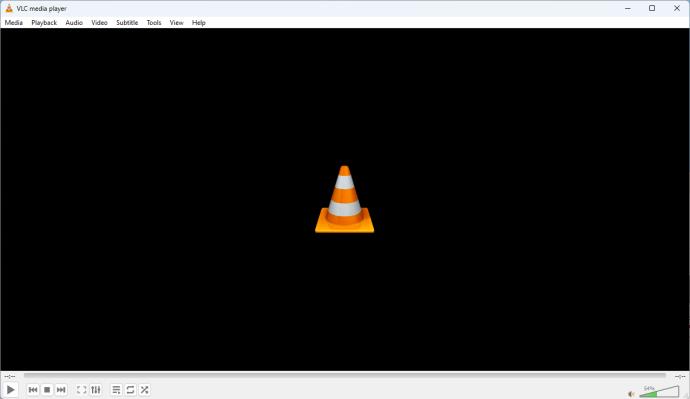
VLC Media Player, ймовірно, найбільш відомий як відеоплеєр, але це також зручний безкоштовний відеоконвертер. Ви можете використовувати VLC для конвертації відео в MP4 або інший придатний для відтворення формат.
Медіаплеєр не має обмежень і є хорошим вибором для пристроїв Windows, macOS, Linux і Android.
Він підтримує широкий спектр кодеків і форматів, включаючи ASF, H.265, OGG, TS, WebM, MP4 тощо. Однак, оскільки VLC спочатку створювався як медіаплеєр, його здатність конвертувати не така надійна, як інші альтернативи.
Однак він пропонує пристойні налаштування за замовчуванням і перетворення кодеків без втрат. Один недолік полягає в тому, що ви матимете обмежений контроль над вихідними параметрами, і він пропонує обмежений вихід без втрат.
плюси
мінуси
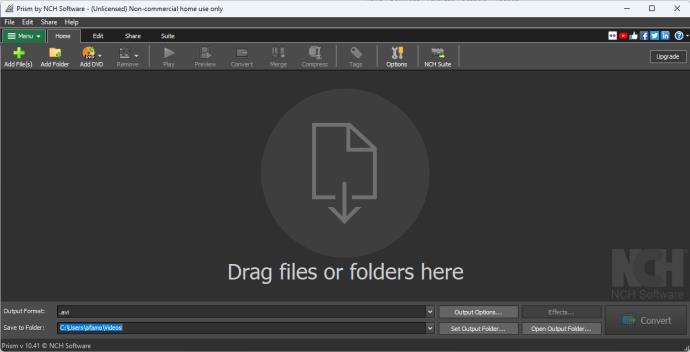
Prism ідеально підходить для багатоформатного та стабільного перетворення відео на недорогих ПК. Він доступний для Windows.
Додаток може похвалитися простим і зрозумілим інтерфейсом; кнопки добре розташовані, а його розташування інтуїтивно зрозуміле, що забезпечує легкий доступ до всіх основних операцій. Ви можете додавати відеоефекти та керувати пакетним перетворенням.
Він використовує підтримку багатоядерного ЦП для швидкого перетворення, особливо для стандартних форматів і роздільної здатності.
Prism підтримує пристойний вибір вхідних і вихідних відеоформатів, включаючи MOV, AVI, MP4, а також спеціальні профілі для планшетів і смартфонів.
Завдяки фільтрам і ефектам Prism забезпечує ще кращий результат. Після створення результати можна попередньо переглянути перед збереженням. Він пропонує варіанти виведення як без втрат, так і з втратами.
плюси
мінуси
Вибір ідеального відеоконвертера може значно вплинути на якість доступу до відео в різних форматах. Тому враховуйте свій рівень досвіду та якість, яка вам знадобиться при виборі. Інші міркування включають наявність форматів, які відповідають вашим потребам.
Наведені вище параметри доступні безкоштовно, деякі мають можливість оновлення у вигляді платних версій. З цими інструментами можна досягти великого успіху.
Програми для відеодзвінків стали найважливішою частиною віддаленої роботи та навчання. Досліджуйте, як зменшити гучність у Zoom, Google Meet та Microsoft Teams.
Дізнайтеся, як налаштувати мобільну точку доступу в Windows 10. Цей посібник надає детальне пояснення процесу з урахуванням безпеки та ефективного використання.
Досліджуйте, як налаштувати налаштування конфіденційності в Windows 10 для забезпечення безпеки ваших персональних даних.
Дізнайтеся, як заборонити людям позначати вас у Facebook та захистити свою конфіденційність. Простий покроковий посібник для безпеки у соцмережах.
Пам’ятаєте часи, коли Bluetooth був проблемою? Тепер ви можете ефективно обмінюватися файлами через Windows 10 за допомогою Bluetooth. Дізнайтеся, як це зробити швидко і легко.
Ось посібник про те, як змінити тему, кольори та інші елементи в Windows 11, щоб створити чудовий робочий стіл.
Детальна інструкція про те, як завантажити Google Meet на ваш ПК, Mac або Chromebook для зручного використання.
Детальний огляд процесу налаштування VPN в Windows 10 для безпечного та анонімного Інтернет-серфінгу.
Ось як ви можете отримати максимальну віддачу від Microsoft Rewards для Windows, Xbox, Mobile, покупок і багато іншого.
Оскільки продуктивність і доступність бездротових периферійних пристроїв продовжують зростати, Bluetooth стає все більш поширеною функцією на ПК з Windows. Досліджуйте, як підключити та використовувати Bluetooth.








